운영체제를 사용하다 보면 가끔씩 마주치는 불청객, 바로 블루스크린입니다. 그중에서도 “STATUS_KERNEL_HEAP_CORRUPTION”은 윈도우 커널 메모리 관리 영역에서 심각한 문제가 발생했음을 알리는 오류 코드인데요. 갑작스러운 시스템 멈춤과 함께 나타나는 이 메시지는 사용자에게 당황스러움을 안겨주곤 합니다.

하지만 걱정하지 마세요! 이 오류의 원인을 파악하고 해결 방법을 알아두면, 더 이상 블루스크린 앞에서 좌절하지 않아도 됩니다. 커널 영역의 힙 손상은 시스템의 안정성을 크게 저해하는 만큼, 꼼꼼한 점검과 적절한 조치가 필요합니다.
이 오류는 단순히 짜증나는 문제가 아니라, 시스템의 근본적인 문제를 드러내는 신호일 수 있습니다. 지금부터 STATUS_KERNEL_HEAP_CORRUPTION 오류에 대해 자세히 알아보고, 해결 방법을 찾아 시스템을 안정화시켜 보도록 하겠습니다. 이제 STATUS_KERNEL_HEAP_CORRUPTION 오류에 대해 확실하게 알려드릴게요!
## STATUS_KERNEL_HEAP_CORRUPTION, 도대체 왜 발생할까? STATUS_KERNEL_HEAP_CORRUPTION 오류는 윈도우 운영체제, 그 중에서도 커널 영역의 메모리 관리에서 문제가 발생했을 때 나타나는 대표적인 블루스크린 오류 중 하나입니다.
쉽게 말해, 윈도우의 핵심 부품 중 하나인 커널이 메모리를 제대로 관리하지 못하고 엉뚱한 곳에 데이터를 쓰거나, 이미 사용이 끝난 메모리 영역에 접근하려 할 때 발생하죠. 이 오류가 발생하면 시스템은 더 이상 정상적인 작동을 보장할 수 없기 때문에, 블루스크린을 띄우고 강제로 멈추게 됩니다.
마치 자동차 엔진에 심각한 결함이 생겨 더 이상 움직일 수 없게 되는 것과 비슷하다고 할 수 있습니다.
원인 파악: 문제의 근원을 찾아서
이 오류의 원인은 생각보다 다양합니다. 가장 흔한 원인 중 하나는 드라이버 문제입니다. 오래되었거나, 손상되었거나, 윈도우 버전과 호환되지 않는 드라이버가 시스템 메모리에 접근하는 과정에서 문제를 일으킬 수 있습니다.
특히 그래픽 카드 드라이버, 사운드 카드 드라이버, 네트워크 어댑터 드라이버 등 하드웨어와 직접적으로 소통하는 드라이버에서 문제가 발생하는 경우가 많습니다. 또 다른 원인으로는 하드웨어 자체의 결함을 들 수 있습니다. RAM(Random Access Memory) 모듈의 불량, 하드 디스크의 손상, CPU의 과열 등이 메모리 관련 오류를 유발하여 STATUS_KERNEL_HEAP_CORRUPTION 오류를 발생시킬 수 있습니다.
소프트웨어적인 문제도 빼놓을 수 없습니다. 악성코드 감염, 시스템 파일 손상, 메모리 누수 등의 문제가 커널 영역의 메모리 관리에 영향을 미쳐 오류를 일으킬 수 있습니다. 심지어, 특정 프로그램의 버그가 시스템 전체를 마비시키는 원인이 되기도 합니다.
드라이버 업데이트: 문제 해결의 첫걸음
가장 먼저 시도해 볼 수 있는 해결 방법은 드라이버 업데이트입니다. 윈도우 장치 관리자를 통해 문제가 의심되는 장치의 드라이버를 최신 버전으로 업데이트해 보세요. 만약 업데이트 후에도 문제가 지속된다면, 이전 버전의 드라이버로 롤백하는 것도 고려해 볼 수 있습니다.
드라이버 문제는 생각보다 흔하게 발생하며, 최신 드라이버가 항상 최적의 성능을 보장하는 것은 아니기 때문입니다.
메모리 진단: RAM 이상 여부 확인하기
RAM에 문제가 있는지 확인하기 위해 윈도우 메모리 진단 도구를 실행해 보세요. 이 도구는 시스템 메모리를 검사하여 하드웨어적인 결함을 찾아냅니다. 만약 메모리 진단 결과 오류가 발견된다면, RAM 모듈을 교체하는 것을 고려해야 합니다.
RAM은 시스템의 핵심 부품 중 하나이므로, 문제가 있다면 즉시 해결하는 것이 중요합니다.
시스템 파일 검사: 윈도우 복구 마법
시스템 파일 손상으로 인해 오류가 발생했을 가능성도 있습니다. 윈도우에는 시스템 파일 검사기(SFC)라는 유용한 도구가 내장되어 있습니다. 명령 프롬프트를 관리자 권한으로 실행한 후 “sfc /scannow” 명령어를 입력하면, 시스템 파일 검사기가 손상된 파일을 찾아 복구해 줍니다.
이 과정은 윈도우 시스템의 안정성을 회복하는 데 큰 도움이 될 수 있습니다.
하드웨어 점검: 꼼꼼하게 살펴보자
만약 위의 방법들로도 문제가 해결되지 않는다면, 하드웨어적인 결함을 의심해 봐야 합니다. 하드 디스크의 상태를 점검하고, CPU의 온도가 정상 범위 내에 있는지 확인하세요. 컴퓨터 내부를 청소하여 먼지를 제거하고, 연결 부위가 제대로 연결되어 있는지 확인하는 것도 중요합니다.
특히 여름철에는 CPU 과열로 인한 문제가 많이 발생하므로, 쿨링 시스템을 점검하는 것이 좋습니다.
궁극의 해결책: 윈도우 재설치
모든 방법을 동원해도 문제가 해결되지 않는다면, 최후의 수단으로 윈도우 재설치를 고려해 볼 수 있습니다. 윈도우 재설치는 시스템을 초기 상태로 되돌리는 가장 확실한 방법입니다. 하지만 재설치 전에 중요한 데이터를 백업하는 것을 잊지 마세요.
윈도우 재설치는 번거로운 작업이지만, 시스템을 완전히 정리하고 새로운 시작을 할 수 있는 기회가 될 수 있습니다.
예방이 최선: 건강한 PC 관리 습관
STATUS_KERNEL_HEAP_CORRUPTION 오류를 예방하기 위해서는 평소에 PC를 건강하게 관리하는 습관을 들이는 것이 중요합니다. 정기적으로 드라이버를 업데이트하고, 백신 프로그램을 사용하여 악성코드를 검사하고, 불필요한 프로그램을 제거하여 시스템을 깨끗하게 유지하세요.
또한, 중요한 데이터는 항상 백업해 두는 것이 좋습니다.
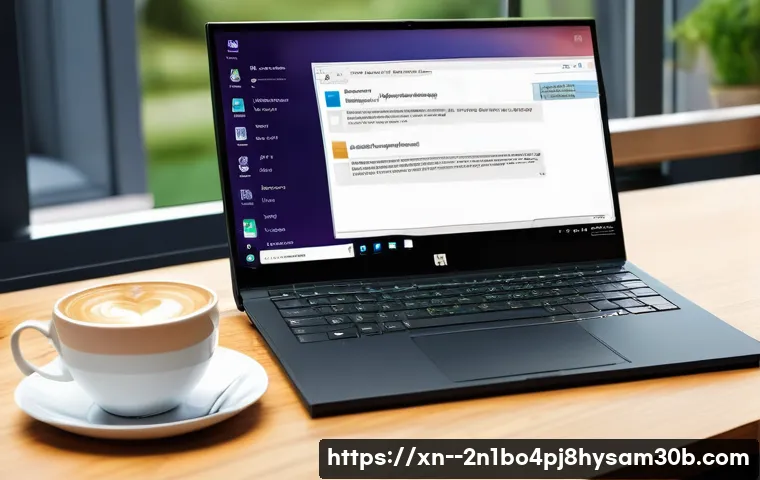
| 해결 방법 | 설명 | 난이도 | 소요 시간 |
|---|---|---|---|
| 드라이버 업데이트 | 장치 관리자를 통해 드라이버를 최신 버전으로 업데이트 | 쉬움 | 5~30 분 |
| 메모리 진단 | 윈도우 메모리 진단 도구를 사용하여 RAM 검사 | 보통 | 30 분~2 시간 |
| 시스템 파일 검사 | SFC 명령어를 사용하여 시스템 파일 복구 | 보통 | 15~45 분 |
| 하드웨어 점검 | 하드 디스크, CPU, 쿨링 시스템 등 하드웨어 상태 점검 | 어려움 | 30 분~ |
| 윈도우 재설치 | 시스템을 초기 상태로 되돌림 (데이터 백업 필수) | 어려움 | 1~3 시간 |
오류 메시지 완벽 분석
블루스크린이 뜰 때 나타나는 오류 메시지를 자세히 살펴보는 것도 문제 해결에 도움이 될 수 있습니다. 오류 코드와 함께 나타나는 추가 정보는 문제의 원인을 좁히는 데 중요한 단서가 됩니다. 예를 들어, 특정 파일 이름이나 드라이버 이름이 언급되어 있다면, 해당 파일이나 드라이버에 문제가 있을 가능성이 높습니다.
오류 메시지를 꼼꼼히 기록해 두고, 인터넷 검색을 통해 관련 정보를 찾아보세요.
전문가의 도움: 어려울 땐 SOS 요청
혼자 힘으로 해결하기 어렵다면, 전문가의 도움을 받는 것을 주저하지 마세요. 컴퓨터 수리점에 방문하거나, 온라인 기술 지원 서비스를 이용하면, 보다 전문적인 진단과 해결책을 얻을 수 있습니다. 특히 하드웨어적인 문제나, 복잡한 소프트웨어 설정 문제는 전문가의 도움이 필요한 경우가 많습니다.
블루스크린, 두려워 말고 맞서 싸우자
STATUS_KERNEL_HEAP_CORRUPTION 오류는 분명히 짜증나는 문제이지만, 충분히 해결할 수 있습니다. 침착하게 문제의 원인을 파악하고, 제시된 해결 방법들을 하나씩 시도해 보세요. 꼼꼼한 점검과 적절한 조치를 통해 시스템을 안정화시키고, 다시 쾌적한 PC 환경을 누릴 수 있을 것입니다.
블루스크린은 더 이상 두려움의 대상이 아니라, 시스템을 개선할 수 있는 기회가 될 수 있습니다.
글을 마치며
오늘은 정말 골치 아픈 STATUS_KERNEL_HEAP_CORRUPTION 오류에 대해 깊이 파고들어 보았는데요. 솔직히 저도 처음 이런 블루스크린을 만났을 때는 ‘아, 이제 컴퓨터를 바꿔야 하나?’ 하는 절망감에 사로잡히곤 했습니다. 하지만 결국 중요한 건 문제를 회피하는 대신, 차분하게 원인을 분석하고 해결책을 찾아 나가는 용기더라고요. 여러분도 이 포스팅을 통해 얻은 정보들로 소중한 PC를 지키고, 더 이상 블루스크린 때문에 스트레스받지 않으셨으면 좋겠습니다. 항상 건강한 디지털 라이프를 응원합니다!
알아두면 쓸모 있는 정보
1. 주기적인 데이터 백업은 선택이 아닌 필수입니다. 언제 어떤 오류가 발생할지 모르니, 중요한 파일들은 항상 안전한 곳에 두는 습관을 들이세요.
2. 운영체제와 드라이버는 항상 최신 상태로 유지하는 것이 좋습니다. 제조사는 버그 수정과 성능 개선을 위해 꾸준히 업데이트를 제공하니까요.
3. 불필요한 프로그램이나 출처가 불분명한 소프트웨어 설치는 최대한 자제하세요. 시스템 불안정의 원인이 될 수 있습니다.
4. 컴퓨터 내부 청소는 생각보다 중요합니다. 먼지는 발열의 주범이고, 발열은 하드웨어 수명 단축과 오류 발생의 원인이 될 수 있습니다.
5. 컴퓨터 사용 중 갑자기 느려지거나 이상 증상이 나타나면, 무시하지 말고 바로 점검해보세요. 작은 문제가 큰 오류로 번지기 전에 미리 잡는 것이 중요합니다.
중요 사항 정리
STATUS_KERNEL_HEAP_CORRUPTION 오류는 커널 메모리 관리 문제로 발생하며, 주로 드라이버, 하드웨어, 소프트웨어 문제 등 다양한 원인이 복합적으로 작용할 수 있습니다. 제가 직접 겪어보니, 가장 먼저 시도해 볼 만한 해결책은 드라이버 업데이트와 메모리 진단이었어요. 특히 호환되지 않거나 손상된 드라이버가 이런 골치 아픈 오류를 유발하는 경우가 정말 많더라고요. 윈도우 메모리 진단 도구는 RAM 이상 여부를 쉽게 확인할 수 있게 해주니 꼭 활용해보시고요. 만약 이 방법들로도 해결이 안 된다면 시스템 파일 검사나 하드웨어 점검을 통해 더 깊은 원인을 찾아봐야 합니다. 결국 가장 중요한 건 문제를 미루지 않고 적극적으로 해결하려는 태도와 평소의 꾸준한 PC 관리 습관이라는 걸 깨달았습니다. 블루스크린은 단순히 시스템이 멈췄다는 신호가 아니라, 내 PC에 뭔가 문제가 생겼으니 확인해달라는 SOS 신호나 마찬가지인 거죠.
자주 묻는 질문 (FAQ) 📖
질문: “STATUSKERNELHEAPCORRUPTION” 블루스크린은 왜 발생하는 건가요?
답변: 이 오류는 윈도우 커널, 즉 운영체제의 핵심 부분에서 메모리 관리에 문제가 생겼을 때 발생합니다. 좀 더 구체적으로 설명하자면, 커널이 사용하는 힙(heap)이라는 메모리 영역이 손상되었을 때 나타나는 현상입니다. 힙 손상은 소프트웨어 버그, 드라이버 문제, 하드웨어 결함 등 다양한 원인으로 인해 발생할 수 있습니다.
예를 들어, 오래된 드라이버나 호환되지 않는 드라이버를 사용하는 경우, 또는 시스템 메모리(RAM)에 이상이 있는 경우에도 이 오류가 발생할 수 있습니다. 심각한 경우에는 악성코드 감염으로 인해 커널 영역이 손상되어 발생하기도 합니다.
질문: “STATUSKERNELHEAPCORRUPTION” 오류가 발생했을 때, 어떻게 해결해야 하나요?
답변: 먼저, 최근에 설치한 소프트웨어나 드라이버를 제거해 보세요. 특히 시스템 드라이버 업데이트 후 문제가 발생했다면, 이전 버전의 드라이버로 롤백하는 것이 좋습니다. 또한, 윈도우 메모리 진단 도구를 사용하여 RAM에 이상이 있는지 확인해 보세요.
바이러스 검사를 통해 악성코드 감염 여부를 확인하는 것도 중요합니다. 만약 하드웨어 문제로 의심된다면, 전문가의 도움을 받아 점검을 받는 것이 좋습니다. 마지막으로, 시스템 파일 검사기(SFC)를 실행하여 손상된 시스템 파일을 복구해 보는 것도 시도해볼 만합니다.
질문: “STATUSKERNELHEAPCORRUPTION” 오류를 예방하려면 어떻게 해야 하나요?
답변: 운영체제와 드라이버를 항상 최신 버전으로 유지하는 것이 중요합니다. 정기적으로 윈도우 업데이트를 확인하고, 하드웨어 제조사에서 제공하는 최신 드라이버를 설치하세요. 또한, 신뢰할 수 있는 출처에서만 소프트웨어를 다운로드하고 설치하며, 백신 프로그램을 사용하여 시스템을 주기적으로 검사하는 것이 좋습니다.
중요한 데이터는 정기적으로 백업하여 시스템 오류 발생 시 데이터 손실을 최소화하는 것이 현명합니다. 마지막으로, 과도한 오버클럭킹은 시스템 불안정을 초래할 수 있으므로, 안정적인 시스템 설정을 유지하는 것이 중요합니다.
